Hostwinds Tutoriales
Resultados de búsqueda para:
Tabla de contenido
Cómo instalar y usar el navegador web Vivaldi (Ubuntu VPS)
Esta guía explica cómo agregar un navegador web en su hostwinds Ubuntu Cloud SSD o un servidor dedicado. Describe la instalación de Vivaldi, un navegador web en todo el mundo que puede ver el contenido de World Wide Web (W3).
Algunos términos con los que puede necesitar estar familiarizado antes de continuar con esta guía:
xRDP es un servidor de protocolo para Linux. Vivaldi es un navegador web W3
Xfce es una interfaz gráfica de usuario para sistemas operativos Linux.
Vivaldi es un navegador web que le permite ver sitios web y su contenido.
Paso 1 - InstallxFce y XRDP en Linux VPS
Conéctese a su servidor usando SSH / PuTTY o a través de la opción VNC de GetT Portal de la nube.
INSTALE Xfce Default X11 Window Manager con el siguiente comando:
sudo apt install xfce4 xfce4-goodies xorg dbus-x11 x11-xserver-utils
Paso 2 - Repositorio de InstallVivaldi (Repo) en Linux VPS
COMMAND-LINE (escriba cada línea a continuación)
sudo wget -qO- http://repo.vivaldi.com/stable/linux_signing_key.pub | sudo apt-key add -
sudo add-apt-repository "deb [arch=i386,amd64] http://repo.vivaldi.com/stable/deb/ stable main"
Paso 3 - Instale Vivaldi (versión estable) en Linux VPS
COMMAND-LINE (escriba en la línea de abajo)
sudo apt install Vivaldi-stable
Paso 4 - Iniciar el navegador Vivaldi en Linux VPS
COMMAND-LINE (escriba en la línea de abajo)
Vivaldi --no-sandbox &
Ejemplo de SALIDA:
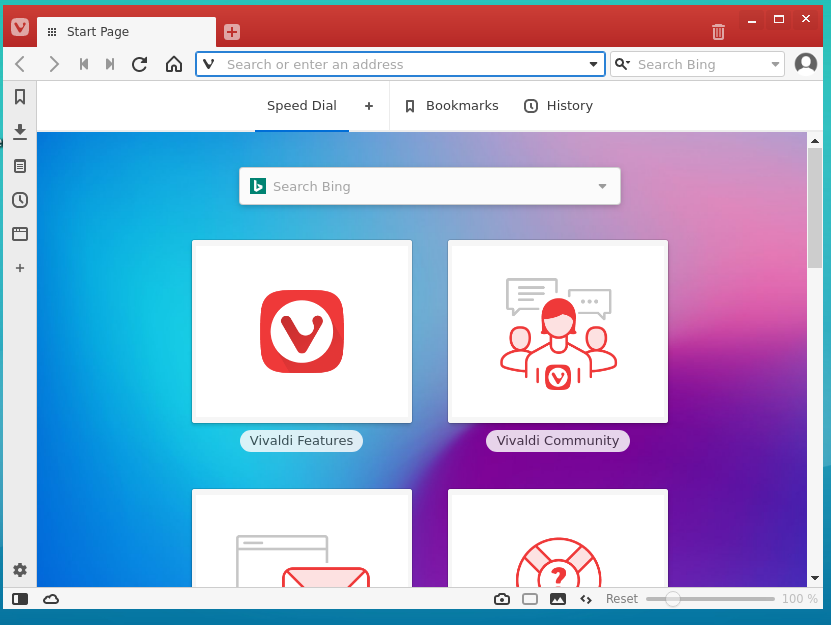
Escrito por Nyles Harris / diciembre 9, 2019
